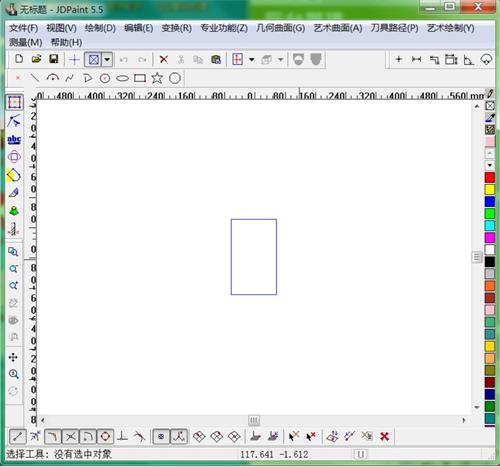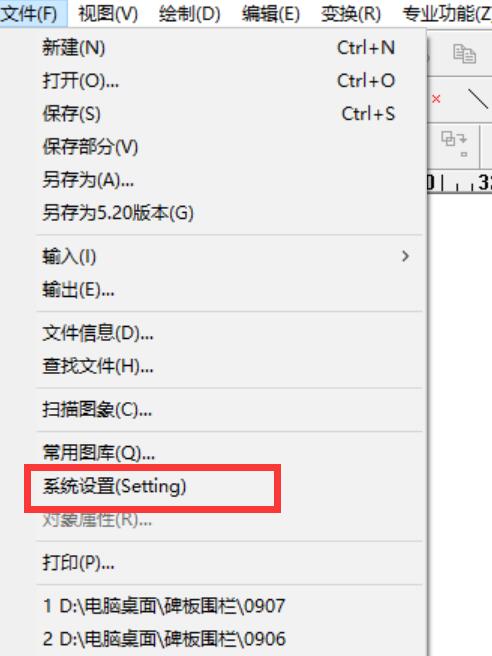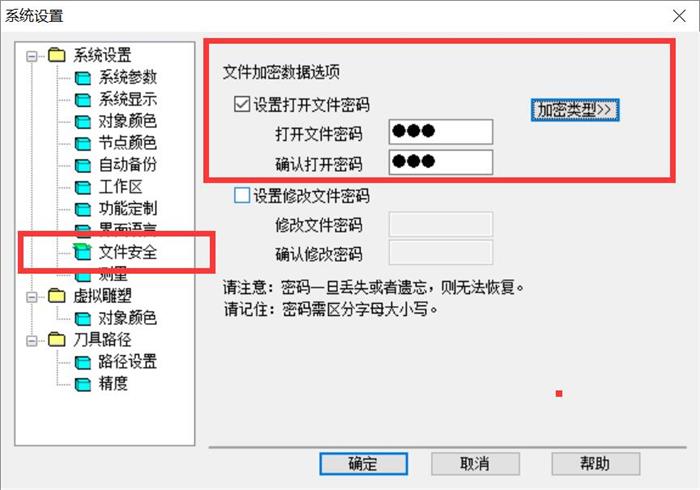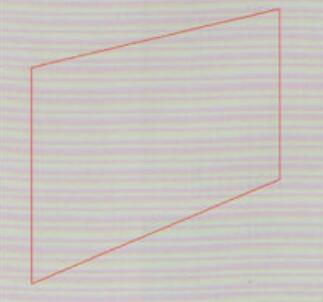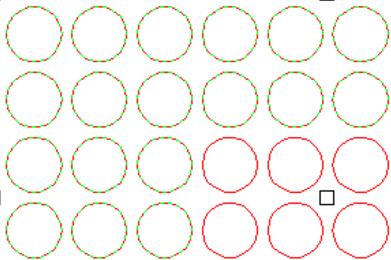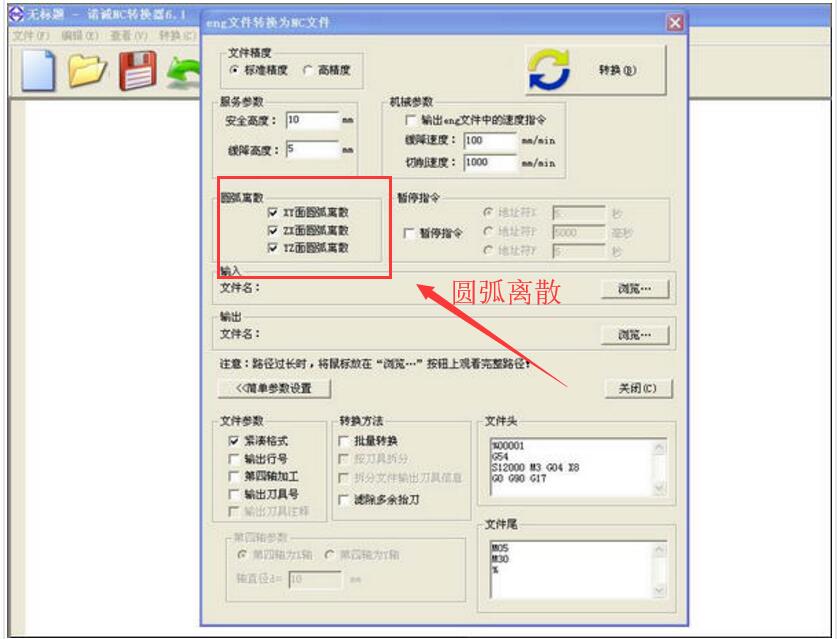精雕镂空花格雕刻路径制作方法
有朋友在问我,他们以前一直用文泰软件雕刻花格,想学一下精雕软件做镂空花格,不知道路径怎么做?今天就围绕这个话题说说。
▲图1 镂空花格
一、镂空花格图案
花格图案一般做雕刻人电脑里都会有现成的图案,如果没有图册的话,可以去购买现成的图案+电子文件,因为这图册图案编号与电子文件是一样的,有精雕与文泰格式文件。
精雕软件打开是这样的,看下图。
▲图2 镂空图库
选择客户需要花格编号,提取文件重新建一个新精雕页面。
花格尺寸修改点工具栏中放缩变换,进行尺寸修改,我这里设置是1800*600尺寸,要注意一点,当尺寸修改后,左右与上下边距不一样哦。
这个细节就要删除边线,一般花格边距为30mm,那我们就把先前边线删除掉,然后选中花格左角图形,点工具栏中单线等距,看下图。
▲图3 边线删除
向外等距3厘米,右下角也是一样方法,然后拉标尺线,如下图。
▲图4 向外等距
删除先前两角等距线,画边矩形,然后再总体选中看下总的尺寸,如果不是1800*600尺寸的话,就要重新修改一下。
二、刀具选择
一般雕刻花格用单刃3.175*22刀具比较多,如下图。
▲图5 雕刻刀
3.175*22刀具尺图如下。
▲图6 雕刻刀尺寸
我们做镂空花格用3.175*22长就行了。
文件与刀具选好后,然后点边线等距3毫米,作为刀具定位线,如下图。
▲图7 边线等距
选中全部花格,点路径向导,加工深度与你要雕刻板的厚度哦,然后下一步。
▲图8 选着雕刻刀
选中平底3.17刀具就可以了,其它不用管它,点下一步。
▲图9 选着雕刻刀
如果你是新手的哦,建议分三次镂空,18毫米厚板每次为6毫米,下面0.5是慢慢往下雕刻的,建议一刀就是6毫米下去,0.5修改成0.1就行了,点下一步。
到这里点完成就好了,然后选定所有,看下图。
▲图10 选中图形
三、输出路径
输出刀具路径,建议保存在桌面,这样好找点,保存好文件地址后,会弹出下图。
▲图11 拾取二维点
此时需要点拾取二维点,那这个意思就是你想在哪里定点,刚才我们不是在边线向外等距3毫米吗,现在就在外线角作为定位点,如下图。
▲图12 拾取成功
会弹出一个对话框,点确定就行。精雕会算出多少路径的,看下图。
▲图13 输出成功
四、路径仿真
那我们仿真一下,看路径是否正确,看下面仿真图。
▲图14 输出成功
路径仿真后没毛病,可以上雕刻机上雕刻了,雕刻完后,下一步是镂空花格底漆处理了。